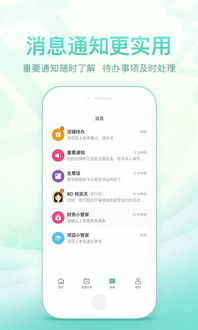昂达重装安卓系统教程,轻松实现系统升级与恢复
时间:2025-02-10 来源:网络 人气:
你那昂达平板电脑是不是突然间卡壳了,系统不顺畅了?别急,今天就来给你支个招,让你轻松给昂达平板电脑重装安卓系统,让你的小宝贝焕然一新!
一、准备工作,万事俱备只欠东风

1. 备份数据:首先,你得把平板电脑里的重要资料备份好,免得刷机后哭鼻子。你可以用U盘、云盘或者专门的备份软件来备份。
2. 下载刷机工具和固件:去昂达官网或者一些知名的固件下载网站,找到适合你平板电脑型号的安卓固件和刷机工具。比如,SP Flash Tool就是一款常用的刷机工具。
3. 准备USB线:当然,你得有一根USB线来连接平板电脑和电脑。
4. 电脑驱动:如果你的电脑没有安装昂达平板电脑的驱动程序,记得先安装上。
二、进入下载模式,开启刷机之旅
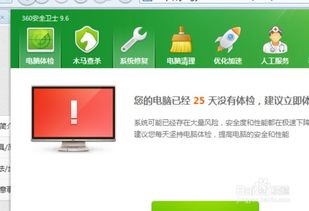
1. 关闭平板电脑:先确保平板电脑是完全关闭的。

2. 进入下载模式:同时按住音量减键和电源键,直到出现下载模式的界面。
3. 连接电脑:用USB线将平板电脑和电脑连接起来。
三、刷机工具大显神通,固件轻松写入
1. 打开刷机工具:打开你下载的刷机工具,比如SP Flash Tool。
2. 加载固件:在刷机工具中,找到并加载你下载的固件。
3. 开始刷机:点击“Download”按钮,开始刷机。这个过程可能需要一段时间,耐心等待。
四、刷机完成,重启平板电脑
1. 断开连接:刷机完成后,断开平板电脑和电脑的连接。
2. 重启平板电脑:按住电源键,重启平板电脑。
3. 系统更新:平板电脑会自动进行系统更新,这个过程可能需要一段时间。
五、注意事项,避免踩坑
1. 确保电量充足:在开始刷机之前,确保平板电脑的电量充足,以免在刷机过程中断电。
2. 备份数据:再次强调,备份数据非常重要,以免数据丢失。
3. 选择合适的固件:一定要选择适合你平板电脑型号的固件,否则可能会出现无法启动的情况。
4. 谨慎操作:刷机过程中,一定要按照步骤操作,避免误操作导致平板电脑变砖。
5. 官方固件更安全:如果你不确定哪个固件更适合你的平板电脑,建议选择官方固件。
通过以上步骤,你就可以轻松给昂达平板电脑重装安卓系统了。不过,刷机有风险,操作需谨慎哦!祝你刷机成功,让你的平板电脑焕然一新!
相关推荐
教程资讯
系统教程排行